Mundarija
San'at asaringizni chop etish yoki onlayn nashr qilish uchun yuborishdan oldin uni oldindan ko'rish yomon fikr emas. Bilasizmi, ba'zida umidlar va haqiqat mos kelmaydi. Ammo siz muammoni oldindan ko'rishingiz va ishlarni bajarish uchun qo'lingizdan kelganicha harakat qilishingiz mumkin.
Deyarli to'qqiz yil davomida turli xil dizayn vositalari, jumladan raqamli, bosma va multimedia vositalarida grafik dizayner sifatida ishlash, topshirishdan oldin ishimni ko'rib chiqish odat tusiga kirgan. Yaxshisi. Axir, men xatolarimdan saboq oldim.
Ranglarni misol qilib oling, chunki ular juda murakkab bo'lishi mumkin. Bir marta men vape ko'rgazmasi uchun 3000 nusxa broshyuralarimni oldindan ko'rmasdan chop etdim. San'at asaridagi ranglar va soyalar uni ekranda ko'rishdan butunlay farq qildi. Qanday ofat.
Ha, sanʼat asaringizni oldindan koʻrish muhim. Ushbu qo'llanmada siz Adobe Illustrator-da to'rt xil turdagi ko'rish rejimini va ularning har biri uchun foydali maslahatlarni o'rganasiz.
Keling, sho'ng'iymiz!
Adobe Illustrator da oldindan ko'rishning har xil turlari
Izoh: Skrinshotlar Illustrator CC Mac versiyasidan olingan. Windows versiyasi biroz boshqacha ko'rinishi mumkin.
Siz artboardingizni to'rt xil usulda ko'rishingiz mumkin. Masalan, chiziqlar bilan ishlaganingizda kontur rejimini, veb-banner yaratganingizda piksel rejimini va bosma materiallarni loyihalashda ortiqcha chop etish rejimini tanlang.
Kontur
Kontakt rejimidan foydalanayotganingizda foydalaning. ustida ishlashtafsilotlar! Bu sizga chiziqlar yoki ob'ektlar kesishganligini ko'rish imkonini beradi. Shakllar yaratish yoki ob'ektlarni birlashtirganda, kontur rejimi ayniqsa foydalidir.
Kontaktik kayfiyat shunday ko'rinadi. Ranglar, tasvirlar yoʻq.
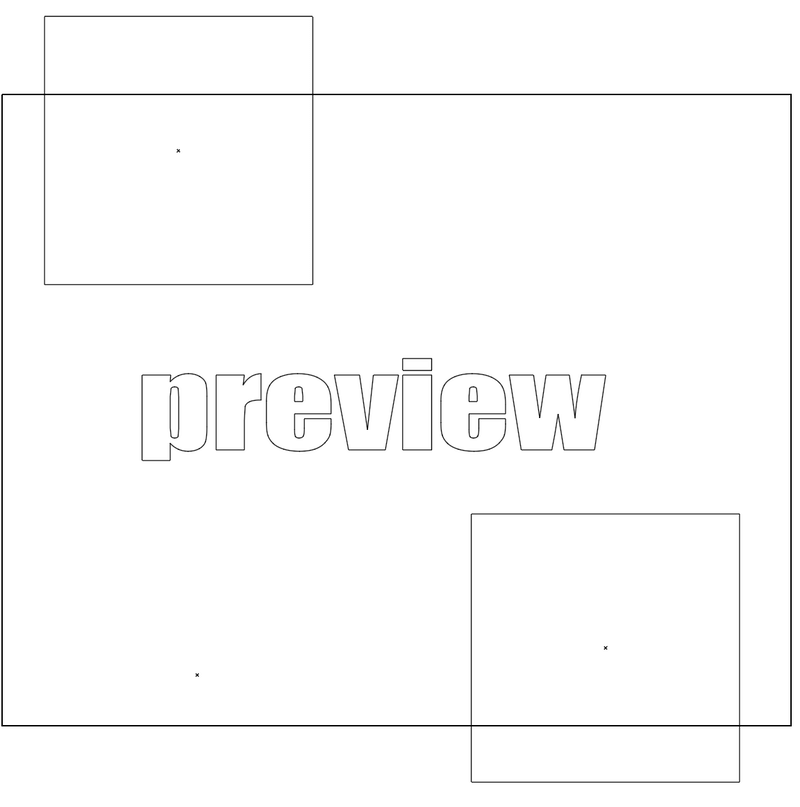
Siz rasmingizning vektor yoʻllarini osongina koʻrish uchun oldindan koʻrish rejimini yoqishingiz mumkin. Shunchaki Ko‘rish > Kontur Ustki menyudan .

San'at asari konturini oldindan ko'rishning yana bir usuli - Qatlamlar panelidagi ko'z olmasi belgisini bosish. Ushbu usul sizga ma'lum qatlamlarni oldindan ko'rish imkonini beradi. Oldindan ko'rmoqchi bo'lgan qatlam(lar) yonidagi belgini bosganda Buyruq tugmasini bosib turing.
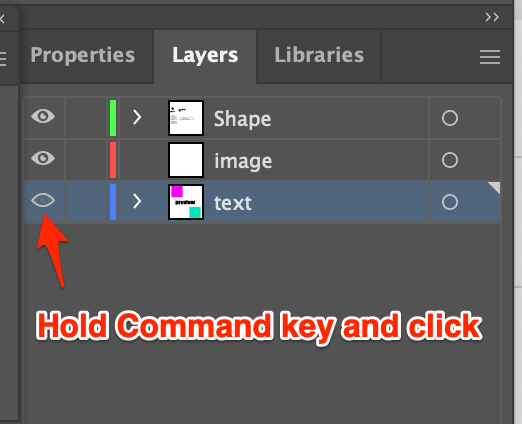
Yuqori nashrni oldindan ko'rish
San'at asaringizni chop etishga yuborishdan oldin siz ranglar, soyalar yoki boshqa effektlar qanday ko'rinishini Ko'rish > Bosib chiqarishni oldindan ko'rish.
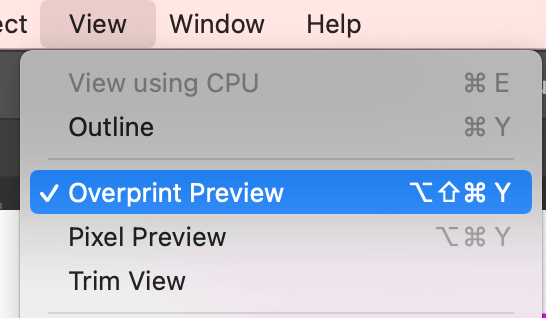
Bosma dizayn raqamlidan farq qilishi mumkin, ayniqsa ranglar. Uni oldindan ko'rib chiqish orqali siz sozlamalarni ideal dizayningizga yaqinroq sozlashingiz mumkin.
Pikselni oldindan ko'rish
Dizayningiz veb-brauzerda qanday ko'rinishini ko'rish uchun Pixel Preview-ni tanlang. Bu rastrlashtirilganda ob'ektlar qanday ko'rinishini oldindan ko'rish imkonini beradi.
Boshqa oldindan koʻrish rejimlari bilan bir xil amallarni bajaring. Ikki marta bosish sizni u erga olib boradi. Ko‘rish > Pikselni oldindan koʻrish .

Alohida pikselni ko'rish uchun kattalashtirishingiz mumkin.
Kesish ko'rinishi
Trim ko'rinishiIllustrator ilovasida faqat artboard ichidagi sanʼat asarini koʻrishga javobdir. Siz bir vaqtning o'zida yuqoridagi oldindan ko'rish rejimlaridan biri bilan Trim View-ni tanlashingiz mumkin va, albatta, siz konturni ham ko'rishingiz mumkin.

Grafik fonni yaratganimizda, rasmning tashqarisida ortiqcha tasvir bo'lishi odatiy holdir. artboard. Agar dizayn chop etilganda yoki onlayn nashr etilganda qanday ko'rinishini ko'rishni istasangiz, "Ko'rish" ochiladigan menyusidan "Trim ko'rinishi" ni tanlang.
Masalan, ikkita to'rtburchaklar shakli mening ish panelimdan kattaroq.

Trim koʻrinishini tanlash orqali men faqat artboard ichidagi qismni koʻra olaman.

Yana bir narsa bormi?
Adobe Illustrator dasturida oldindan ko'rish rejimiga oid ushbu savollar sizni qiziqtirishi mumkin. Ularni tekshiring!
Adobe Illustrator Preview rejimi yorlig'i?
Eng ko'p ishlatiladigan Outline Preview rejimi klaviatura yorlig'i Buyruq+Y (Windowsda Ctrl+Y). Siz bir xil klaviatura yorlig'i yordamida kontur rejimini yoqishingiz va o'chirishingiz mumkin.
Adobe Illustrator-da GPU Preview nima?
GPU qisqartmasi Grafik ishlov berish bloki . U dastlab grafiklarni ko'rsatish jarayonini tezlashtirish uchun mo'ljallangan. GPUni oldindan koʻrishni yuqori menyudan yoqishingiz mumkin Koʻrish > GPU yordamida koʻrish.
GPU ishlashini Illustrator ilovasi menyusidan > Sozlamalar > Ishlash > GPU ishlashi , katakchani belgilangyoqish uchun yoki o‘chirish uchun katakchani olib tashlang.

Illustrator-da oldindan ko'rish rejimini qanday o'chirish mumkin?
Ko'rib chiqish rejimida qotib qoldingizmi? To'g'ri, ko'plab dizaynerlar, shu jumladan men ham bu muammoga duch kelishdi.
99% vaqtda klaviatura yorlig'i ( Buyruq+Y ) ishlaydi, lekin 1% bo'lganingizda, tugmani ushlab turganda Qatlamlar panelidagi ko'z olmasi belgisini bosib ko'ring. Buyruq tugmasi. Oldindan koʻrish rejimini oʻchirib qoʻyishingiz kerak.
Oʻrash
Yakuniy dizaynni saqlash, chop etish yoki nashr qilishdan oldin, agar siz kutilmagan hodisalarning oldini olmoqchi boʻlsangiz, uni oldindan koʻrish muhim. ranglar farqi, fon tasvirlarining joylashuvi va h.k.
Ko'rib chiqish rejimi dizayningizda yuzaga kelishi mumkin bo'lgan muammolarni ko'rish va tuzatish imkonini beradi. Uning maksimal qiymatini ko'rsatish uchun ijodiy ishingizga kirishdan oldin ushbu qo'shimcha qadamni bajarishingizni qat'iy tavsiya qilaman.

